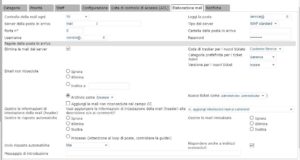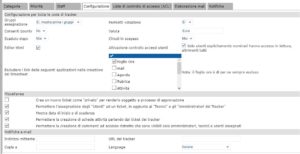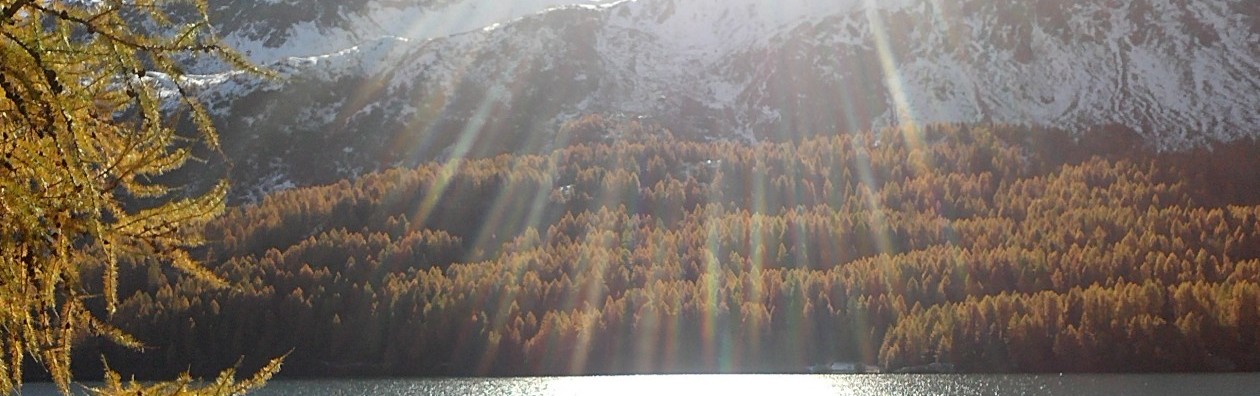Tracciare – Raggruppare – Condividere – Informare
Sempre usando la email come fulcro del sistema di collaborazione, sperimentando il funzionamento di Agenda ed Attività (Agenda – Attività) avremo sicuramente notato una particolare ed anonima icona tra le 2 che permettono di salvare la email tra le cose da fare piuttosto che tra gli appuntamenti![]() . Nascosto dietro tanta banalità (di fatti le 2 frecce possono facilmente essere scambiate per il comando “Rispondi a tutti” si nasconde un’altro tra i più potenti strumenti messi a disposizione da Egroupware: il Tracking.
. Nascosto dietro tanta banalità (di fatti le 2 frecce possono facilmente essere scambiate per il comando “Rispondi a tutti” si nasconde un’altro tra i più potenti strumenti messi a disposizione da Egroupware: il Tracking.
Quando iniziai ad approfondire il funzionamento del Tracking il mio fine era banalmente preservare lo spazio di archiviazione sul server.
Un esempio pratico sono le email per le segnalazioni di difettosità che spesso vengono corredate da un’ esaustiva documentazione fotografica, rapporti di non conformità, ecc. e che facilmente possono arrivare a qualche decina di megabytes. Propagando per conoscenza la email ai vari enti preposti al trattamento (Controllo Qualità, Produzione, Ufficio Tecnico, Direzione Commerciale, Vendite, Magazzino, Capo Reparto, Amministrazione, ecc. si arriverebbe ad avere “n” copie per un totale di qualche centinaio di megabytes sprecati sul server.
Non solo: seguiranno le varie risposte e considerazioni che quasi di sicuro verranno inoltrate indiscriminatamente a tutti o magari limitando per errore gli effettivi interessati, e … inutile proseguire. E’ abbastanza facile intuire le conseguenze anche semplicemente del non avere uno storico ed un unico repositorio dove andare a recuperare le informazioni.
Il Tracker in questo caso è uno strumento di eccezionale efficacia. Non mi addentrerò nella completa descrizione del funzionamento che oltre a risultare lunga e noiosa senza riscontri pratici, non renderebbe comunque l’idea della potenza quanto la prova di utilizzo. Esistono informazioni in rete che per comodità riporto nel seguente allegato in lingua inglese (Tracker) con il quale capire gli strumenti messi a disposizione. Ma meglio della prova sul campo non esiste.
Ci tengo a sottolineare che NON è neanche necessario utilizzare tutti gli strumenti per poterne giovare a pieno della funzionalità principale: tenere traccia.
Chi volesse spingersi oltre può usufruire della funzione di “Ticketing” in perfetto stile “customer service” come implementato in importanti aziende per la gestione delle problematiche della clientela e nel frattempo creare il database della knowledge.
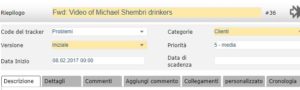
Per sommi capi, propongo la procedura d’uso che normalmente utilizzo e che sicuramente è in grado di soddisfare la maggior parte delle esigenze:
La creazione del ticket tramite mail come prima cosa propone l’apertura di un nuovo ticket oppure il collegamento ad un ticket esistenze. In quest’ultimo caso è possibile “alimentare” un ticket precedentemente aperto con le informazioni di rilievo ricevute dai vari enti coinvolti (Raggruppare coerentemente).
“Aggiungi commento” e “Collegamenti”  dovranno diventare gli strumenti di dialogo con i quali aggiornare il ticket, propagare le notifiche, lo stato di avanzamento e quant’altro alle varie persone o gruppi coinvolti, in sostituzione del mero scambio di email che diversamente creerebbero una dispersione di informazioni. Purtroppo non esiste uno strumento diretto per poter aggiungere nel commento eventuali allegati che invece sarà possibile aggiungere tramite l’apposta “linguetta”. Ogni variazione verrà elencata nella cronologia e verranno inviati aggiornamenti a tutti i destinatari coinvolti.
dovranno diventare gli strumenti di dialogo con i quali aggiornare il ticket, propagare le notifiche, lo stato di avanzamento e quant’altro alle varie persone o gruppi coinvolti, in sostituzione del mero scambio di email che diversamente creerebbero una dispersione di informazioni. Purtroppo non esiste uno strumento diretto per poter aggiungere nel commento eventuali allegati che invece sarà possibile aggiungere tramite l’apposta “linguetta”. Ogni variazione verrà elencata nella cronologia e verranno inviati aggiornamenti a tutti i destinatari coinvolti.
Optando per la creazione di un nuovo ticket (partendo dalla email) verranno riportati il testo della email di partenza, l’oggetto viene usato come intestazione (riepilogo) del ticket, vengono riportati gli allegati e tra gli allegati vengono riportati anche i biglietti da visita di eventuali contatti presenti in rubrica. Il mittente della email viene considerato come creatore del ticket. Creando il ticket direttamente tutti i campi andranno compilati manualmente
Importante in questa fase l’uso della linguetta “Dettagli” dove è possibile nel campo “Cc” inserire l’indirizzo email della persona che deve essere informata ad ogni modifica del ticket ed assegnarlo a singole persone o gruppi (indirzzi email, account Egroupware o gruppi)
Merita particolare attenzione la configurazione del sistema in quanto esiste la possibilità di assegnare automaticamente i ticket in funzione delle categorie alle quali vengono assegnati ma ATTENZIONE !!! Può essere pericoloso perchè il primo a ricevere continuamente gli aggiornamenti è il mittente della email che potrebbe essere esterno all’azienda (appunto il cliente) ed in certi casi è poco opportuno per non dire dannoso che riceva continue notifiche di aggiornamento con ovviamente riportate le varie “considerazioni”.
Sempre parlando di “armi a doppio taglio”, per rendere il sistema più aperto e professionale, c’è anche la possibilità di legare ad un dato indirizzo email una determinata categoria in modo tale che eventuali email inviate a questo indirizzo vengano automaticamente trasformate in ticket ed inoltrate ad una determinata coda. A titolo di esempio nella seguente immagine è possibile vedere la pagina di configurazione dove parametrizzare una parte degli automatismi della gestione Tracker.